Smart Home to jedno z bardzo popularnych haseł, z którymi coraz częściej spotykamy się niemal na każdym kroku. Wzrost zainteresowania inteligentnym domem można zauważyć na poziomie globalnym jak i lokalnym, np. poprzez popularność produktów “smart”, nowych funkcji urządzeń, a także poprzez ilość wpisywanych haseł w wyszukiwarkach. Ciekawostką widoczną na wykresie jest wzmożone zainteresowanie w okresie zimowym.
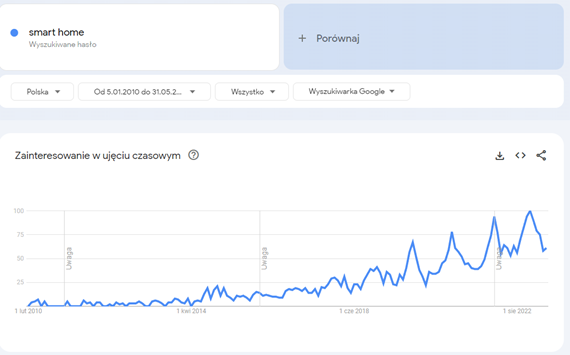
Czym właściwie jest inteligentny dom? Jest to koncepcja, w której urządzenia znajdujące się na terenie danego obiektu wykonają czynności, których nie lubimy robić. Wyślą powiadomienie w przypadku awarii lub wykonania zadania, pozwolą na zdalną kontrolę, przyspieszą niektóre procesy, poprawią efektywność energetyczną albo zadbają, abyśmy poczuli się bardziej komfortowo.
Kilka bardzo powszechnych i popularnych przykładów:
- sterowanie oświetleniem, roletami, wentylacją i temperaturą (głowice termostatyczne, kocioł);
- klimatyzacja;
- alarm;
- ostrzeżenie o niebezpieczeństwie (czujnik zalania, dymu);
- monitoring;
- system audio i wideo.
Powyższe elementy Smart Home możemy podzielić na automatyzacje oraz sceny:
- Automatyzacja – prosty algorytm, który zostanie wykonany, jeżeli spełnione zostaną jakieś warunki, np. grzejnik włączy się, gdy temperatura spadnie poniżej 22 stopni lub wentylator włączy się po przekroczeniu 70% wilgotności.
- Sceny – zestaw działań, które mają się wydarzyć, gdy sami je uruchomimy w ściśle określony sposób, np. klikając w przycisk lub mówiąc dane hasło do urządzenia obsługującego sterowanie głosowe. Lista ta może więc się wydłużać niemal w nieskończoność, ponieważ ograniczają nas tylko urządzenia jakie posiadamy oraz nasza wyobraźnia.
Wiele osób zada jednak pytanie “czy nie mając specjalnie przygotowanej instalacji w swoim domu lub mieszkaniu możemy myśleć o zrealizowaniu takiego systemu”? Oczywiście, że tak! Niemniej, będąc na etapie remontu lub budowy warto pomyśleć o rozprowadzeniu dodatkowych przewodów zasilania i/lub chociażby skrętki, czyli rj-45.
W dzisiejszych czasach komunikacja bezprzewodowa jest już stosowana w bardzo wielu urządzeniach i prawdopodobnie każdy z nas posiada w domu takie gadżety, np. odkurzacz automatyczny, oczyszczacz powietrza czy zmywarka z Wi-Fi. W większości wypadków pozwoli to na rozpoczęcie przygody ze swoim własnym Smart Home.
Sposoby sterowania urządzeniem końcowym
Do sterowania lub kontroli stanu naszych urządzeń niezbędna jest aplikacja producenta danego produktu lub zewnętrzne aplikacje, które pozwalają na integrację z wybranym urządzeniem. Przykładowo, żarówka Xiaomi (komunikująca się przez Wi-Fi) może być zarządzana między innymi z poziomu:
- natywnej aplikacji producenta (w tym przypadku Xiaomi home);
- Google Home;
- Amazon Alexa;
- Apple Home;
- Home Assistant (HA).

Każda z wymienionych opcji ma swoje wady i zalety. Zaczynając od natywnej aplikacji producenta, mamy zazwyczaj największy zestaw możliwości obsługi urządzenia, w tym przypadku żarówki, czyli: ustawienie harmonogramu świecenia, regulację barwy światła, mocy oraz oczywiście włączenia i wyłączenia żarówki. W pozostałych przypadkach musimy liczyć się z tym, że niektóre funkcjonalności mogą być okrojone lub dostępne dopiero po pewnym czasie od premiery produktu.
Ponieważ nie wszystkie aplikacje producentów mają wbudowaną obsługę sterowania głosowego, możemy takie urządzenie (a właściwie całe konto, do którego dodaliśmy urządzenie) zintegrować z systemem od Google/Apple/Amazon. Dzięki temu zyskamy możliwość sterowania głosem przy użyciu telefonu lub dedykowanego głośnika (np. Amazon Echo lub Google Home Mini). Prawdopodobnie jednak będziemy musieli najpierw sparować nasze urządzenie z natywną aplikacją producenta, a dopiero w kolejnym kroku zintegrować nasze konto z systemem Google lub Amazon.
Home Assistant
Ostatnia z wymienionych opcji, czyli Home Assistant, to aplikacja, która na pierwszy rzut oka ma funkcję podobną do wspomnianego wcześniej Google Home lub Amazon Alexa, czyli aplikację, która pozwala na łączenie i sterowanie naszymi akcesoriami. Czym więc się różni? Przede wszystkim Home Assistant to aplikacja o otwartym źródle, czyli tworzona przez grono ludzi, którzy sami korzystają z systemu i urządzeń od przeróżnych producentów. Dzięki temu znacznie częściej znajdziemy tam wsparcie dla szukanego producenta/urządzenia.
Druga istotna różnica polega na tym, że pierwsze trzy rozwiązania zapewniają nam gotową infrastrukturę, czyli serwer (chmurę), gdzie po utworzeniu konta będą przechowywane informacje dotyczące urządzeń z naszego domu. Wybierając Home Assistant sami będziemy musieli zadbać o stworzenie serwera, czyli zainstalować aplikację na jakimś urządzeniu (komputer, laptop, raspberry) oraz zapewnić sobie dostęp spoza sieci domowej (o czym później).
Co więc przemawia na korzyść własnego serwera w postaci Home Assistant?
- Największy wybór integracji (pełną listę integracji możesz znaleźć tutaj. Jak zauważycie, są tam również integracje, które będą mogły zadbać między innymi o naszą sieć lokalną, jak np. Speedtest, AdGuard.
- Większa elastyczność w tworzeniu i rozbudowywaniu algorytmów oraz scen.
- Uniezależnienie się od gamy produktów danego producenta (nie każda firma ma w swojej ofercie wszystkie czujniki/urządzenia, którymi jesteśmy zainteresowani lub komunikują się po innym protokole albo ich cena jest zupełnie nieadekwatna).
- Działanie urządzeń nawet jeśli akurat nie mamy dostępu do Internetu (dla urządzeń komunikujących się tylko w lokalnej sieci, np. LocalTuya lub urządzenia korzystające z Zigbee).
- W wielu przypadkach szybsze działanie(dotyczy to integracji, które pozwalają na funkcjonowanie w trybie sieci lokalnej [widoczne na Ryc. 5]).
- Nie tracimy możliwości sterowania głosowego, ponieważ po udostępnieniu naszych encji (urządzeń) z HA do aplikacji Amazon lub Google, będą one mogły być również obsługiwane przez komendy wydawane głosowo.
Dodatkowo, posiadanie dedykowanego urządzenia jako serwera daje nam możliwość zainstalowania innych aplikacji do użytku domowego jak np. stworzenie współdzielonego dysku NAS, własny serwer multimediów Plex, hosting plików Nextcloud, serwer poczty lub Minecrafta. Także aplikacje z niemal każdego obszaru – Firefly III (zarządzanie finansami domowymi), Monica (osobisty CRM), Dokuwiki (serwis typu wiki), itd.
Przepływ danych
Rozpatrzmy teraz uproszczony schemat komunikacji dla trzech scenariuszy, w których zakładamy, że urządzenie sterujące, np. telefon czy tablet, znajduje się w lokalnej sieci razem z urządzeniem końcowym:
- Natywna aplikacja producenta – nasze żądanie jest wysyłane z telefonu do routera, a następnie do serwera producenta (może to być inny kraj lub nawet kontynent). Odpowiedź z serwera wraca do naszego urządzenia i ustawia stan docelowy.

- Aplikacja integrująca (HA, Google Home, Amazon Alexa) – komunikacja przebiega w podobny sposób jak w poprzednim przypadku, ale dodatkowo przechodzi przez serwer centrali (HA/Google/Amazon).

- Home Assistant z urządzeniem działającym w trybie lokalnym – w tym przypadku cała komunikacja wykonywana jest w naszej sieci lokalnej, co gwarantuje nam większą stabilność całej infrastruktury oraz szybszą komunikację. Dodatkowym atutem jest fakt, że urządzenia będą funkcjonować poprawnie nawet przy dużym obciążeniu sieci, wysokim pingu lub całkowitym braku Internetu.
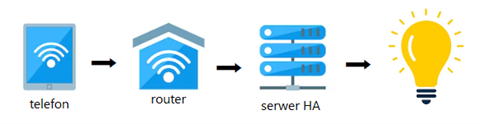
Dodawanie urządzenia
Pierwszym krokiem do zapoznania się z możliwościami, jakie może nam dać inteligentny dom, w zupełności wystarczy aplikacja dostarczona przez producenta. Jest to jednocześnie najszybszy sposób na sterowanie naszą nową zabawką. Zanim jednak obsługa naszego urządzenia będzie dostępna z poziomu ekranu telefonu, należy je najpierw dodać do naszego systemu, czyli przejść proces tzw. parowania oraz przypisania do konta.
Wcześniej musimy utworzyć wspomniane konto na serwerze dostarczanym przez producenta. Gdy już utworzymy konto użytkownika, konfigurujemy swój “dom” w aplikacji poprzez dodanie pomieszczeń, nadanie im nazw oraz ewentualnie zaproszeniu innych domowników. Posiadając założone konto z przypisanym domem możemy przejść do dodawania urządzeń.
Zazwyczaj proces ten przebiega bardzo podobnie, różniąc się jedynie detalami resetowania urządzenia (np. kilkukrotne włączenie i wyłączenie zasilania, aż zaświeci się na konkretny kolor) oraz interfejsu samej aplikacji. Instrukcja dołączona do produktu oraz aplikacja powinna przeprowadzić nas przez ten cykl bez najmniejszego problemu.
Następnie utworzone konto naszego domu w aplikacji producenta, np. Xiaomi Home, możemy zintegrować w Google Home, aby sterować urządzeniem końcowym również głosowo.
Protokoły transmisji bezprzewodowej
Wiedząc już, w jaki sposób dodać urządzenie, warto podkreślić, że urządzenia korzystające z łączności bezprzewodowej komunikują się ze sobą przy pomocy różnych protokołów:
- Wi-Fi – protokół, którego przybliżać nie trzeba, jednak warto tutaj wspomnieć, że wiele urządzeń nie będzie w stanie połączyć się na paśmie 5 GHz.
- Bluetooth Low Energy (BLE) – standard wykorzystywany głównie w urządzeniach IoT z powodu mniejszego zużycie energii niż w pierwotnej wersji.
- Zigbee – standard wykorzystujący pasmo 2,4 GHz o niewielkiej przepustowości oraz niewielkim zużyciu energii.
Z-Wave – protokół wykorzystywany przez producentów zrzeszonych w z-wave Alliance, jednak wykorzystujących różną częstotliwość w zależności od regionu klienta.
| WiFi | BLE | Zigbee | Z-Wave | |
| Zasięg* | do 100m | do 100m | 10-100m | 30-100m |
| Przepustowość* | 600 Mb/s (2,4 GHz) 1300 Mb/s (5 Ghz) | 1 Mb/s | 250 Kb/s | 100 Kb/s |
| Szyfrowanie | tak | tak (wersja 4.2) | tak | tak |
| Częstotliwość | 2,4 / 5 GHz | 2,4 GHz | 2,4 GHz | ok. 869 MHz (dla Europy) |
| Pobór energii | wysoki | niski | niski | niski |
| Koszt | niski | niski | średni | wysoki |
| SPoF (pojedynczy punkt awarii) | Router | Bramka | Bramka | Bramka |
| * wartości maksymalne, zależne od klasy protokołu, samego urządzenia oraz warunków zewnętrznych | ||||
Wi-Fi
Protokół Wi-Fi to dla większości z nas najprostszy i najtańszy sposób na rozpoczęcie przygody z inteligentnym domem. Router w domu z pewnością ma każdy, więc wystarczy kupić np. wspomnianą wcześniej żarówkę, a po sparowaniu jej w aplikacji poprzez podanie hasła do routera i przypisaniu jej do naszego konta, będziemy mogli nią sterować. Problem dla tego standardu może pojawić się przy większej ilości urządzeń (20-30 i więcej), a liczba urządzeń potrafi rosnąć naprawdę szybko i będzie trzeba zainwestować w router wyższej klasy.
Drugą wadą standardu jest to, że część urządzeń nie sparuje się na częstotliwości 5 GHz, więc jest potrzebny router transmitujący sieć na obu pasmach jednocześnie lub drugi router. Zaletą są tutaj oczywiście wysokie przepustowości, więc będzie to najlepsze rozwiązanie do zadań wymagających transmisji dużej ilości danych (NAS, smart TV, CCTV itp.).
Pasma BLE, Wi-Fi i Zigbee są współdzielone, co może prowadzić do pogorszenia przepustowości oraz zasięgu podanych przez producenta.
Bluetooth Low Energy i Zigbee
Standard BLE również wykorzystuje to samo pasmo co Bluetooth, jednak standardy te nie są ze sobą kompatybilne. Spośród wszystkich protokołów na powyższej liście, ten standard prawdopodobnie znajdzie najmniej kompatybilnych urządzeń.
Zigbee, opracowywany przez Zigbee Alliance, to otwarty standard, przez co na rynku dostępnych jest bardzo wiele produktów działających w tym wzorcu. Protokół ten nie wymusza na producentach kompatybilności, przez co niektóre urządzenia mogą ze sobą nie współpracować.
W Zigbee możemy wyróżnić trzy główne typy urządzeń:
- Koordynator – jednostka centralna, odpowiedzialna za początek struktury sieci, do której mogą podłączać się kolejne urządzenia. Od przepustowości tego urządzenia zależy maksymalna ilość podłączonych węzłów (adresacja pozwala teoretycznie nawet na 65536 [FK1] urządzeń, minus kilka zarezerwowanych adresów, w rzeczywistości jednak jest to bliżej 200 sztuk). Na poniższym zrzucie ekranu, koordynator zaznaczony jest symbolem gwiazdy.
- Router – element sieci, który pozwala na przyłączanie się kolejnych. Większość urządzeń, które są stale podłączone do sieci zasilającej będą pełniły tę rolę. Na obrazku oznaczone niebieskim kolorem.
- Urządzenie końcowe – są to wszystkie urządzenia zasilane bateriami oraz te, które mimo podłączenia do zasilania nie są routerami. Aby dostać certyfikację Zigbee, urządzenie na baterii musi wytrzymać do 2 lat. Na mapie sieci, urządzenia końcowe oznaczone są zielonym kolorem.
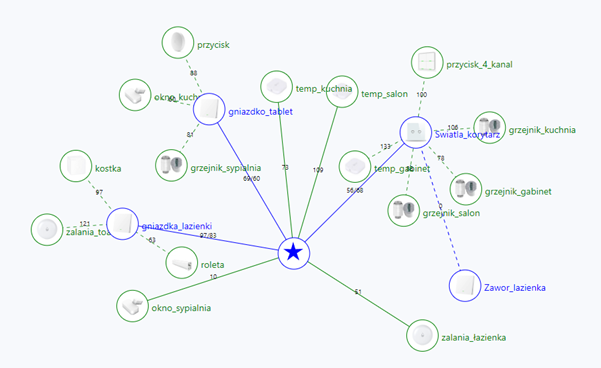
Z-Wave
Z-Wave jest tworzony przez Z-Wave Alliance, zrzeszającą ponad 300 firm. Standard ten, w porównaniu do Zigbee, jest standardem prostszym i przede wszystkim o większej kompatybilności. Wszystkie urządzenia produkowane dla danej strefy (pracujące na tej samej częstotliwości) będą ze sobą kompatybilne. Pewną niedogodnością jest właśnie ta cecha standardu, że inny region będzie używał innego pasma. Maksymalna ilość węzłów w sieci to 232.
Wybór urządzenia do instalacji Home Assistant
Mamy już wiedzę teoretyczną w jaki sposób i za pomocą jakich protokołów nasza sieć będzie się komunikować. Przejdźmy zatem do wyboru serca dla całego ekosystemu – urządzenia, które będzie pełnić rolę serwera dla instancji HA.
Domowe centrum sterowania w swoich założeniach ma działać całodobowo, nadzorować nasze pomieszczenia poprzez wprowadzoną automatyzację oraz umożliwiać nam podgląd i sterowanie w dowolnym momencie, niezależnie od tego, gdzie się znajdujemy. To kryterium niejako pociąga za sobą konieczność wyboru urządzenia spośród takich, które nie pobierają dużo energii podczas pracy oraz w stanie spoczynku.
Z tego względu korzystanie ze starego laptopa lub komputera na dłuższą metę może okazać się droższe niż zainwestowanie w specjalnie przystosowane do takiego typu pracy urządzenie. Dodatkowo komputer lub laptop są zazwyczaj głośniejsze, ponieważ nie posiadają pasywnego chłodzenia, tylko korzystają z wbudowanych wentylatorów.
Najpopularniejszymi rozwiązaniami stosowanymi do tego celu są:
- Raspberry PI ze względu na swoje niewielkie wymiary i pasywne chłodzenie. Jednak w ostatnich miesiącach ceny “malinki” oraz ich dostępność mocno się pogorszyły.
- Terminale HP, Dell Wyse, Fujitsu, NUC itp., które można kupić już za około kilkaset złotych (używane).
W moim przypadku założenie było takie, że serwer i tak będzie stał w niewidocznym miejscu (wymiary nie miały dużego znaczenia), a docelowo poza systemem Home Assistant zasobów miało wystarczyć na inne aplikacje. Z tego względu wybór padł na terminal HP t620 z Allegro.
Rodzaje instalacji Home Assistant
Instalację Home Assistant można przeprowadzić na 4 różne sposoby:
- Home Assistant OS – system operacyjny stworzony na potrzeby uruchamiania samego Home Assistanta. Łatwy w instalacji dla mniej doświadczonych użytkowników, jednak wprowadzający ograniczenia w zarządzaniu systemem operacyjnym i instalacji innych aplikacji na serwerze.
- Home Assistant Container – instalacja Home Assistanta w kontenerze, np. Docker (więcej o dockerze przeczytasz tutaj).
- Home Assistant Core – manualna instalacja korzystająca z wirtualnego środowiska Pythona. Wymagane są większe umiejętności korzystania z systemów opartych o Linuxa.
- Home Assistant Supervised – sposób instalacji nie jest oficjalnie wspierany, ze względu na różnice mogące występować na systemie operacyjnym. Jest to metoda zdecydowanie dla użytkowników o większej wiedzy technicznej.
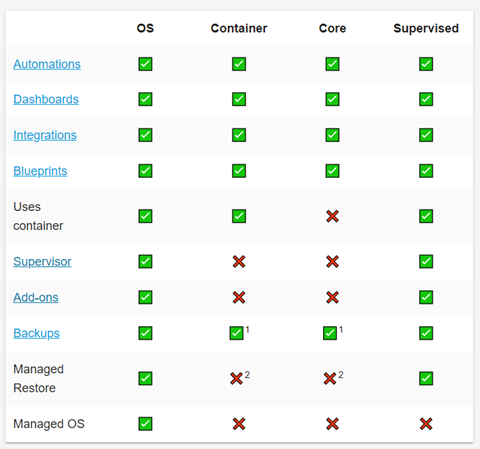
W zależności od tego, jakie urządzenie wybierzesz, proces instalacji będzie wyglądał inaczej. Tutaj znajdziesz dokładną instrukcję instalacji HA dla posiadanego przez Ciebie hardware’u oraz wybranej metody instalacji.
Po przejściu procesu instalacji Home Assistant będzie dostępny z przeglądarki internetowej pod adresem lokalnym X.X.X.X:8123, gdzie X.X.X.X to wewnętrzy adres IP urządzenia, na którym został zainstalowany serwer, a 8123 to domyślny port HA. Jeżeli wszystko przebiegło pomyślnie, powinien przywitać nas ekran konfiguracji serwera.
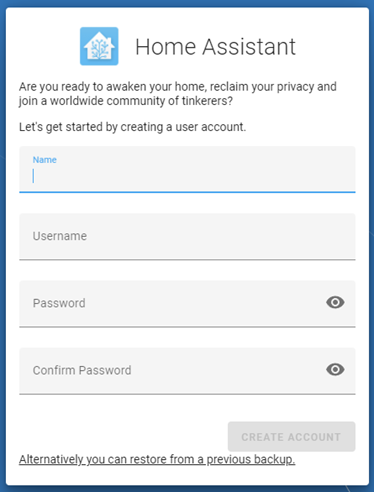
Niezbędne będzie teraz utworzenie pierwszego konta użytkownika, które jednocześnie będzie kontem administratora. Następnie podajemy nazwę naszego domu w HA oraz miejsce, w którym się znajduje. Podana lokalizacja będzie bardzo pomocna przy tworzeniu niektórych automatyzacji, np. dodatek, który pokaże czas wschodu i zachodu słońca lub wyzwolenie jakiejś sceny, gdy znajdziemy się w pobliżu naszego domu (będzie to możliwe po udostępnieniu lokalizacji z naszego telefonu).
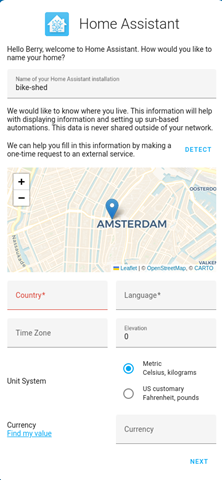
Przedostatnie okno zapyta nas o to, czy wyrażamy zgodę na przetwarzanie informacji w celu rozwijania aplikacji oraz statystyk. Ostatnie okno przedstawi nam wykryte urządzenia w domowej sieci, które będziemy mogli od razu dodać do aplikacji.
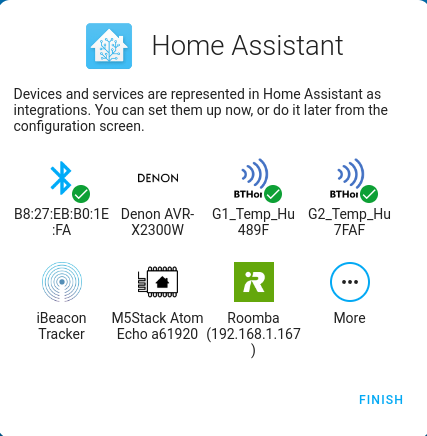
I gotowe! W tym momencie zobaczysz swój pulpit, który będzie jeszcze dosyć pusty, ale tutaj znajdziesz inspiracje na to jak może on wyglądać. Teraz możesz przejść do tworzenia swoich pierwszych automatyzacji w swoim domowym centrum dowodzenia. W jaki sposób możesz to zrobić przeczytasz w tym artykule na Sii blogu.
Przykładowe automatyzacje, które wdrożyłem u siebie:
- Włączenie podgrzewania lustra przy wilgotności powyżej 70%;
- Nocne podświetlenie korytarza (wykorzystując lampkę z bramki Zigbee);
- Podświetlenie taśmą LED balkonu, kiedy są otwarte drzwi balkonowe, a słońce już zaszło;
- Włączanie/wyłączanie ładowania tabletu przy określonej wartości naładowania baterii;
- Powiadomienie w przypadku wykrycia wilgoci.
Oraz sceny:
- Uzbrojenie alarmu, włączenie kamery, wyłączenie grzejników/klimatyzacji, oczyszczacza powietrza oraz gniazdek w łazience przy użyciu przycisku;
- Włączenie telewizora, wyłączenie świateł oraz zasłonięcie rolet za pomocą komendy głosowej “Alexa, Watch tv”.
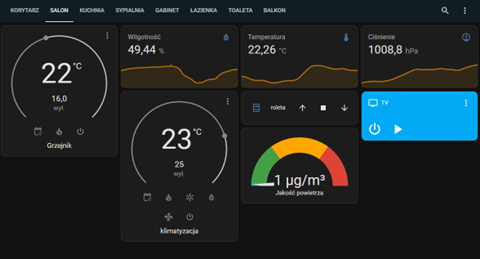
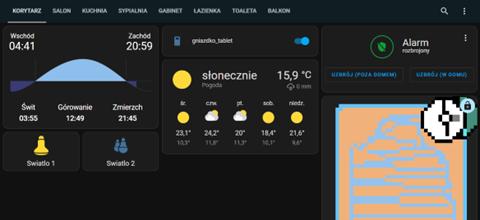
***
Na naszym blogu ukazały się również inne artykuły dot. obszaru Smart Home:

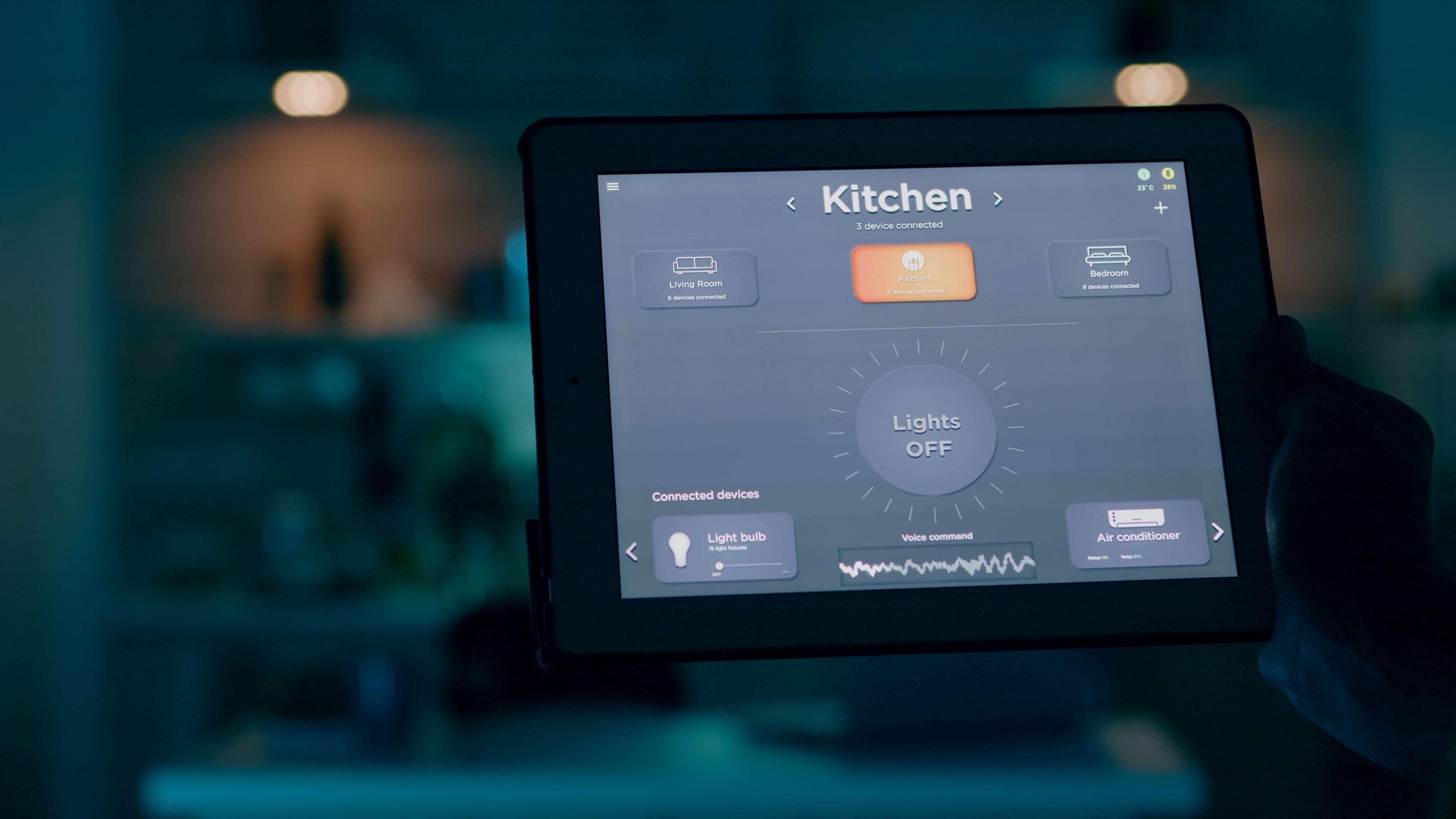














Dlaczego w aplikacji Smart Home zniknoll mi zdania na dzień możliwość przeglądania dziennego zużycia energii przez pompę ciepła chodzi mi o wykres dzienny ,godzinowy